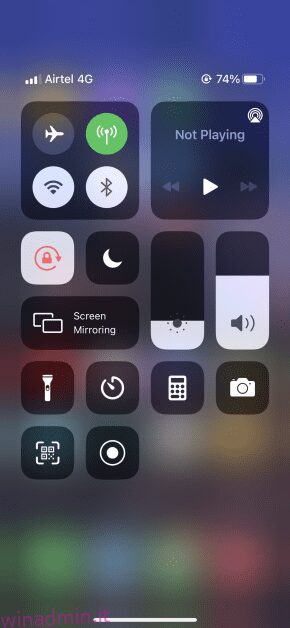Se vuoi visualizzare foto e video o giocare sul grande schermo, il mirroring dello schermo è un ottimo modo per farlo dal tuo iPhone.
In questo modo, puoi visualizzare tutto ciò che è sullo schermo del tuo iPhone direttamente sul tuo PC, TV, proiettore o monitor. Può essere utile per vari motivi: presentazioni, seminari, visione di un film o streaming.
Mentre “rispecchiare lo schermo del tuo iPhone” può sembrare una cosa complicata da fare, in realtà non è così difficile. Infatti, con le app che elencherò in questo articolo, il compito diventa un gioco da ragazzi.
Prima di entrare nell’elenco, impariamo qualcosa in più sul mirroring dello schermo in generale.
Sommario:
Che cos’è il mirroring dello schermo?
Come accennato in precedenza, il mirroring dello schermo si riferisce alla duplicazione dello schermo dello smartphone su uno schermo più grande, come lo schermo del computer.
Questa tecnologia funziona tramite una connessione WiFi, in cui lo smartphone e il dispositivo con schermo più grande devono essere collegati sulla stessa rete per rispecchiare lo schermo. La maggior parte delle tecnologie ti consente di connetterti in modalità wireless, il che è piuttosto interessante.
Al giorno d’oggi la maggior parte dei dispositivi, incluso iPhone, è dotata di supporto integrato per il mirroring dello schermo. Per i dispositivi iOS, è possibile tramite una funzione chiamata AirPlay, che ti offre una soluzione semplice e intuitiva per rispecchiare il tuo schermo.
Tuttavia, per eseguire il mirroring dello schermo con AirPlay, avresti bisogno di una Apple TV. Se vuoi trasmettere lo schermo del tuo iPhone sulla tua Apple TV, allora è un processo semplice e facile.
Ma se vuoi eseguirne il mirroring su computer, sia su macOS che su Windows, dovresti scaricare un’app di terze parti aggiuntiva per farlo funzionare. Ci sono molte app tra cui scegliere, ma alcune delle migliori sono elencate di seguito.
Wondershare MirrorGo
Uno strumento molto avanzato, Wondershare MirrorGo ti consente di eseguire il mirroring dello schermo del tuo iPhone e di controllarlo dal tuo computer.
È semplicissimo e chiunque non sia nemmeno esperto di tecnologia può utilizzare questo software a proprio vantaggio. Puoi anche registrare lo schermo del tuo iPhone e acquisire schermate con un clic.
Ecco come eseguire il mirroring dello schermo del tuo iPhone sul tuo PC Windows utilizzando questo strumento:
Passaggio 1: Scarica e installa Wondershare MirrorGo sul tuo computer.
Passaggio 2: apri Wondershare MirrorGo e tocca “iOS”.
Passaggio 3: apri il centro di controllo del tuo iPhone e tocca “Mirroring schermo”.
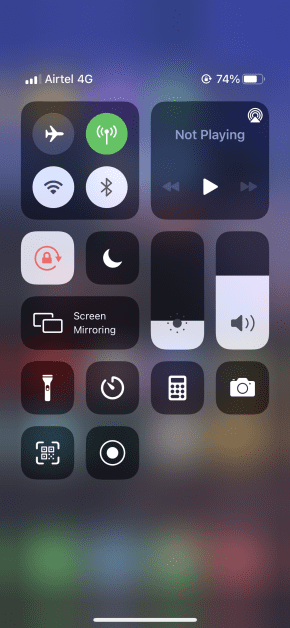
Passaggio 4: tocca “MirrorGo”.

Lo schermo del tuo iPhone inizierà immediatamente a rispecchiarsi sul tuo computer. È possibile scaricare questo software solo su Windows a partire da ora.
Schermo solitario
La prima dell’elenco è un’app semplice chiamata Schermo solitario.
Questa app fondamentalmente inganna AirPlay facendogli pensare che il tuo computer sia una Apple TV, consentendoti di rispecchiare lo schermo con successo. La parte migliore è che è disponibile per entrambi: Windows e macOS.
Ecco i passaggi per eseguire il mirroring dello schermo del tuo iPhone su un computer Windows utilizzando AirPlay e LonelyScreen:
Passaggio 1: scarica e installa LonelyScreen sul tuo computer.
Passaggio 2: apri LonelyScreen e tocca il titolo per cambiare il nome del tuo server AirPlay. L’ho chiamato “Test” per questo esempio.


Passaggio 3: dal tuo iPhone, apri il centro di controllo e tocca “Screen Mirroring”. Se hai iPhone X o versioni successive, apri il menu del centro di controllo in alto a destra oppure, se hai iPhone 8 o versioni precedenti, aprilo scorrendo verso l’alto dal basso.

Passaggio 4: dopo aver toccato il mirroring dello schermo, vedrai il nuovo titolo di LonelyScreen, che hai appena rinominato. Vai avanti e tocca quello.

Passaggio 5: apri l’app LonelyScreen sul tuo computer e noterai subito che lo schermo del tuo iPhone viene rispecchiato.

Passaggio 6: per registrare ciò che vedi su di esso, tocca il cerchio rosso e inizierà a registrare.

Puoi visualizzare le tue registrazioni facendo clic sull’icona della cartella situazione in basso a destra.

Passaggio 7: una volta terminato tutto, tocca “Interrompi mirroring” sul tuo iPhone e interromperà il processo.

Il processo è lo stesso per gli utenti macOS.
Mirroring360
Mirroring360 viene fornito con la possibilità di eseguire il mirroring e registrare lo schermo di iPhone, Android, iPad, Chromebook, Windows e macOS in modalità wireless sul tuo computer.

Può essere utile per vari scopi, incluse presentazioni, lezioni educative, riunioni, giochi e altro.
Con il loro piano più costoso, puoi anche aggiungere fino a 40 partecipanti e tenere una riunione di condivisione dello schermo per dimostrare tutto ciò che è sullo schermo. La parte migliore è che ai partecipanti non sarà richiesto di scaricare nulla. Basta condividere il collegamento univoco con loro e sei a posto.
Il piano entry-level di Mirroring360 costa un investimento una tantum di soli $ 11,99, che è un buon punto di partenza per bagnarsi i piedi con questo software.
ApowerMirror

Una scelta alla moda, ApowerMirror è spesso la prima scelta per le persone quando si tratta di mirroring dello schermo.
Consente il mirroring dello schermo con audio per dispositivi iOS e Android utilizzando la tecnologia di mirroring tradizionale. Puoi trasmettere lo schermo del tuo dispositivo tramite USB o Wi-Fi per un’esperienza senza ritardi e in tempo reale.
Questo software ti consente di eseguire il mirroring di un massimo di 4 dispositivi contemporaneamente sul tuo PC e puoi anche giocare a giochi per iPhone/Android sul tuo computer senza un emulatore. Viene fornito con tasti virtuali preimpostati per darti un controllo migliore sulle tue prestazioni di gioco.
Inoltre, puoi fare uno screenshot, scrivere o disegnare note sulla lavagna e registrare lo schermo. Ci sono molte più funzionalità che puoi esplorare scaricandolo subito.
LetsView

Uno strumento gratuito di mirroring dello schermo per iPhone e iPad, LetsView ha oltre un milione di clienti soddisfatti che rispecchiano con successo il proprio schermo sul proprio computer Windows o macOS.
Con questo software, puoi registrare il tuo schermo o abilitare la condivisione con altri in tempo reale mentre spieghi qualcosa sulla lavagna.
Oltre a ciò, ha la protezione dei file e un browser esclusivo con il quale puoi accedere a siti Web popolari con un semplice clic e contrassegnare punti importanti con un pennello mentre condividi lo schermo con gli altri.
LetsView è molto apprezzato dai clienti, quindi consiglio vivamente di dare un’occhiata a questo e puoi scaricarlo gratuitamente.
Any Desk

È passato un po’ di tempo da allora Any Desk è uscito rispetto ad alcuni degli altri strumenti in questo elenco, ma ha sicuramente mantenuto una reputazione costante, poiché fa un ottimo lavoro nel rispecchiare il tuo iPhone sul tuo PC.
In effetti, puoi anche eseguire il mirroring del tuo PC sul tuo iPhone o su qualsiasi altro dispositivo, come macOS, Android e Linux.
Sebbene abbia molte caratteristiche sorprendenti e consenta il mirroring in più modi, AnyDesk rimane molto intuitivo, anche per le persone con conoscenze tecniche minime. Puoi scaricarlo subito gratuitamente e provare tutte le funzionalità.
Conclusione 😎
Gli strumenti di cui sopra renderanno facile eseguire il mirroring dello schermo del tuo iPhone sul tuo computer o TV usando solo il tuo WiFi. Tutti hanno un’interfaccia utente di facile comprensione e la maggior parte di essi ti consente di usarla gratuitamente, tanto per cominciare.
Imparentato:
Controlla lo stato della batteria di iPhone, iPad e MacBook con questi 7 strumenti
Come registrare lo schermo su iPhone
7 app per monitorare l’utilizzo dei dati sul tuo iPhone